Como Converter Arquivo RAR para ZIP no Windows

Você tem alguns arquivos RAR que deseja converter em arquivos ZIP? Aprenda como converter arquivo RAR para o formato ZIP.
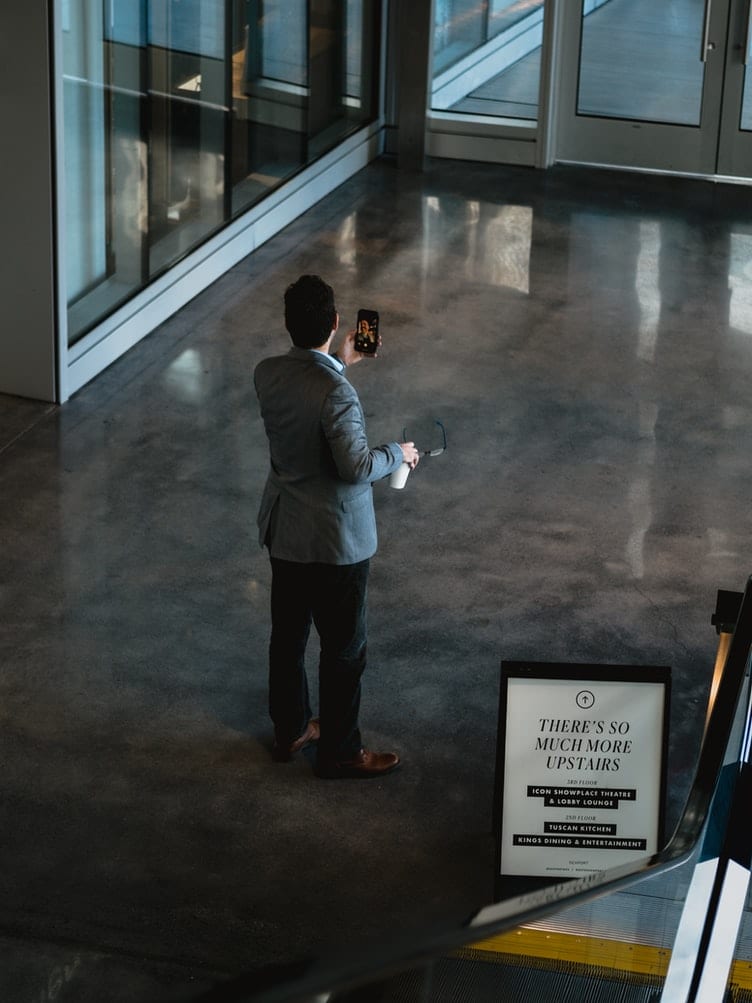
Se suas reuniões de família ou amigos foram interrompidas por estática sobrenatural durante o FaceTime, relaxe. Você não está sozinho.
Isso não é uma piada estranha. Os fóruns estão cheios de pessoas que reclamam da estática sempre que usam o FaceTime e pior ainda quando falam nele.
Além de distorção de audição, também houve problemas bizarros, como o chamador do FaceTime ouvindo a pessoa do outro lado antes de “Aceitar” ou “Rejeitar” a chamada. Fale sobre uma invasão de privacidade.
A Apple publicou alguns artigos aconselhando as pessoas sobre como contornar esses bugs. Deixando de lado teorias de conspiração como “Obsolescência planejada”, ele também afirma que apenas algumas pessoas estão enfrentando esses problemas. No que nos diz respeito, para um telefone premium, mesmo esse “pequeno número” pode significar problemas - especialmente quando está levando a discussões assustadoras como essas .
Há muitos conselhos online sobre como lidar com esse problema, mas a Apple criou sua própria solução eficaz. Aqui estão algumas idéias para você.
Sim, bastante óbvio, mas atualizar seu telefone para a versão mais recente pode cuidar do problema permanentemente. Esta reclamação existe desde 2017, pelo menos, e a apple pode ter funcionado na solução na atualização mais recente.
Existem algumas fontes usuais de interferência. Tente usar o telefone longe deles. Os fornos de microondas, lâmpadas fluorescentes e cabos de alimentação, etc. são responsáveis pela interferência estática muitas vezes.
Gostaríamos de poder contar isso diretamente para os deuses estáticos, e eles simplesmente nos deixariam em paz. A alternativa é ir para Configurações> Não perturbe. Em seguida, verifique se está definido como Desligado.
Ok, não fique na defensiva! Você pode ser a pessoa mais organizada, mas muito raramente as pessoas pensam em limpar os alto-falantes de seus telefones. Portanto, remova todas as proteções, películas de proteção e sua capa inteligente e veja se o receptor está sujo. Se você detectar alguma sujeira (não é culpa sua!), Certifique-se de usar uma escova macia. E, hum, certifique-se de que a escova também esteja limpa.
Estas foram as sugestões que a Apple deu para resolver seu problema de estática do FaceTime. No entanto, caso nenhuma das opções acima funcione, existem outros métodos que você pode querer tentar.
Outro método para se livrar da distorção em seu iPhone é pressionar o botão Home e o botão liga / desliga na lateral simultaneamente por dez segundos. O dispositivo irá reiniciar sozinho. Faça login novamente e a estática desaparecerá.
Caso esteja usando fones de ouvido, verifique se o problema não é com eles. Às vezes, fones de ouvido mais antigos ou com fios desgastados podem causar esse som estático.
Se você estiver batendo papo com um grupo de pessoas no FaceTime, é um bom conselho “Silenciar” todos e permitir que apenas uma pessoa fale por vez.
Se nada disso funcionar para você, entre em contato com o Suporte da Apple . Happy FaceTiming!
Você tem alguns arquivos RAR que deseja converter em arquivos ZIP? Aprenda como converter arquivo RAR para o formato ZIP.
Você precisa agendar reuniões recorrentes no MS Teams com os mesmos membros da equipe? Aprenda como configurar uma reunião recorrente no Teams.
Mostramos como mudar a cor do destaque para texto e campos de texto no Adobe Reader com este tutorial passo a passo.
Neste tutorial, mostramos como alterar a configuração de zoom padrão no Adobe Reader.
O Spotify pode ser irritante se abrir automaticamente toda vez que você inicia o computador. Desative a inicialização automática seguindo estes passos.
Se o LastPass falhar ao conectar-se aos seus servidores, limpe o cache local, atualize o gerenciador de senhas e desative suas extensões de navegador.
O Microsoft Teams atualmente não suporta a transmissão nativa de suas reuniões e chamadas para sua TV. Mas você pode usar um aplicativo de espelhamento de tela.
Descubra como corrigir o Código de Erro do OneDrive 0x8004de88 para que você possa voltar a usar seu armazenamento em nuvem.
Está se perguntando como integrar o ChatGPT no Microsoft Word? Este guia mostra exatamente como fazer isso com o complemento ChatGPT para Word em 3 passos fáceis.
Mantenha o cache limpo no seu navegador Google Chrome com esses passos.






